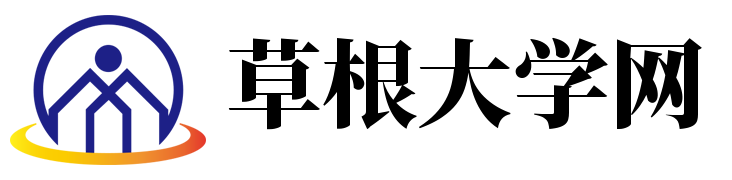如果您想知道如何在电子表格中处理大型数据集和复杂计算。这就是MSExcelPowerPivot发挥作用的地方。PowerPivot是Excel中的一项高级功能,可让您轻松创建复杂的数据模型、执行强大的数据分析并生成全面的报告。通过使用PowerPivot,您可以在熟悉的Excel环境中管理和分析来自多个来源的数据。

在本指南中,您将学习如何使用MSExcelPowerPivot在电子表格中进行数据建模。PowerPivot是一个功能强大的工具,可让您创建复杂的数据模型、执行高级计算并高效分析大型数据集。
关键要点:
启用PowerPivot:转到Excel选项,单击加载项,然后启用PowerPivot加载项。
导入数据:使用PowerPivot窗口从各种来源(例如SQLServer、Access或其他Excel文件)导入数据。
创建关系:定义不同表之间的关系以创建一个有凝聚力的数据模型。
使用DAX函数:使用数据分析表达式(DAX)执行计算并创建度量。
构建数据透视表:创建数据透视表和数据透视图来可视化和分析您的数据模型。
刷新数据:定期刷新数据以确保您的模型包含最新信息。
使用PowerPivot进行数据建模
使用PowerPivot时,您可以从各种来源(例如数据库、电子表格和在线服务)导入数百万行数据。此功能对于处理大型数据集至关重要,否则在标准Excel工作表中管理这些数据集会很麻烦。借助PowerPivot的数据建模功能,您可以在不同的表之间创建关系,从而允许您执行跨多个数据集的复杂计算和分析。
PowerPivot的突出功能之一是它能够使用DAX(数据分析表达式)。DAX是一种强大的公式语言,允许您创建自定义计算和聚合。这意味着您可以执行超出标准Excel公式功能的高级数据分析任务。通过利用DAX,您可以创建计算列、度量值和KPI(关键绩效指标),以更深入地了解您的数据。
总之,对于任何想要在Excel中执行高级数据建模和分析的人来说,MSExcelPowerPivot都是不可或缺的工具。通过使用其强大的功能,您可以处理大型数据集、创建复杂的关系并执行强大的计算,所有这些都可以在您已经熟悉的Excel界面中进行。
数据建模与ExcelPowerPivot的优势
当您深入数据分析领域时,您很快就会意识到高效数据建模的重要性。通过利用MSExcelPowerPivot,您可以改变数据管理和分析能力。这个强大的工具提供了一系列好处,可以显著提高您的工作效率和洞察力的准确性。
PowerPivot可让您轻松处理大型数据集。与难以处理大量数据的传统Excel不同,PowerPivot旨在管理数百万行数据而不会影响性能。这意味着您可以使用更全面的数据集,从而进行更准确、更可靠的分析。
PowerPivot的突出功能之一是它能够创建复杂的数据模型。您可以在不同的表之间建立关系,从而执行更复杂的分析。对于任何希望从数据中获得更深入见解的人来说,这种关系数据建模功能都至关重要。
使用PowerPivot的主要好处包括:
增强的数据管理:轻松导入和管理来自多个来源的大型数据集。
高级计算:使用DAX(数据分析表达式)创建自定义计算和度量。
提高性能:处理数百万行数据而不会出现性能问题。
数据关系:为更复杂的数据模型建立表之间的关系。
交互式报告:创建动态、交互式的报告和仪表板。
通过将PowerPivot纳入您的数据分析工具包,您可以解锁更高水平的效率和洞察力。无论您是数据分析师、业务专业人员还是任何处理大型数据集的人,PowerPivot都能为您提供所需的工具,帮助您做出更明智的决策并取得更好的成果。
如何在Excel电子表格中建立数据模型
启用PowerPivot加载项
打开Excel并转到“文件”选项卡。
从菜单中选择选项。
在Excel选项对话框中,单击加载项。
在窗口底部,从下拉菜单中选择“COM加载项”,然后单击“前往”。
选中MicrosoftOfficePowerPivotforExcel旁边的框,然后单击“确定”。
将数据导入PowerPivot
转到Excel功能区中的PowerPivot选项卡。
单击“管理”以打开PowerPivot窗口。
在PowerPivot窗口中,单击“获取外部数据”。
选择要从中导入的数据源(例如,SQLServer、Access、Excel等)。
按照提示连接到数据源并将数据导入PowerPivot。
创建表之间的关系
在PowerPivot窗口中,转到“设计”选项卡。
单击“创建关系”。
从下拉菜单中选择主表和相关表。
选择定义关系的列并单击“创建”。
添加计算列和度量
在PowerPivot窗口中,选择要添加计算列的表。
单击“设计”选项卡,然后单击“列”组下的“添加”。
在公式栏中输入公式,然后按Enter。
要添加度量,请单击“主页”选项卡,然后单击“新建度量”。
输入您的测量公式并单击“确定”。
创建数据透视表和数据透视图
返回Excel窗口并单击“插入”选项卡。
选择数据透视表或数据透视图。
在创建数据透视表对话框中,选择使用外部数据源,然后单击选择连接。
选择您的PowerPivot数据模型并单击“打开”。
单击“确定”以创建数据透视表或数据透视图。
刷新数据
转到Excel功能区中的“数据”选项卡。
单击“全部刷新”以使用最新数据更新您的数据模型。
解决ExcelPowerPivot问题
使用MSExcelPowerPivot进行数据建模时,您可能会遇到各种可能破坏工作流程的问题。以下是帮助您排除故障和解决这些问题的分步指南:
1.检查兼容性:
确保您的Excel版本支持PowerPivot。PowerPivot在某些版本的Excel中可用,例如Excel2010ProfessionalPlus、Excel2013和Excel2016。
验证您的Excel安装中是否启用了PowerPivot。转到文件>选项>加载项,然后检查PowerPivot是否列在活动应用程序加载项下。
2.更新Excel:
确保您的Excel是最新的。有时,问题会在最新更新中得到解决。转到文件>帐户>更新选项,然后选择立即更新。
3.检查数据源:
检查您使用的数据源是否可访问且连接正确。断开的链接或无法访问的数据库可能会导致问题。
确保源数据中的数据类型一致且格式正确。
4.审查数据模型关系:
检查数据模型中表之间的关系。不正确或缺失的关系可能会导致计算和报告出现错误。
使用管理关系对话框根据需要添加、编辑或删除关系。
5.优化性能:
大型数据集会降低PowerPivot的速度。请考虑筛选数据以仅包含必要的记录。
明智地使用计算列和度量以避免性能瓶颈。
6.错误信息:
注意出现的任何错误消息。它们通常会提供有关可能出现问题的线索。
在线搜索特定的错误消息以找到潜在的解决方案或解决方法。
7.重新安装PowerPivot:
如果其他方法都失败了,请考虑重新安装PowerPivot。有时,全新安装可以解决持续存在的问题。
通过遵循这些步骤,您可以有效地排除故障并解决MSExcelPowerPivot数据建模的常见问题,确保工作流程更顺畅、更高效。
Excel技巧和窍门
使用MSExcelPowerPivot进行数据建模时,有几个技巧和窍门可以帮助您最大程度地提高效率和准确性。以下是一些关键提示:
了解您的数据:在深入研究PowerPivot之前,请确保您清楚了解您的数据源和不同数据集之间的关系。
明智地使用关系:建立表之间的关系以创建一个有凝聚力的数据模型。这将允许您执行更复杂的分析并创建更有见地的报告。
利用DAX函数:数据分析表达式(DAX)是功能强大的公式,可帮助您创建计算列和度量值。熟悉常见的DAX函数可增强您的数据建模能力。
优化数据刷新:如果您正在处理大型数据集,请优化数据刷新设置以确保您的PowerPivot模型有效更新而不会减慢您的工作簿速度。
使用层次结构:在数据模型中创建层次结构,以便在报告中启用向下钻取功能。这可以使您的数据分析更加直观和用户友好。
保持数据模型整洁:定期检查和清理数据模型,删除不必要的列和表。这将有助于保持性能并使您的模型更易于管理。
记录您的工作:保留数据模型的详细文档,包括数据来源、表之间的关系以及您使用的任何DAX公式。这将使您更轻松地解决问题并与他人分享您的工作。
通过遵循这些提示和技巧,您可以充分利用MSExcelPowerPivot进行数据建模并创建强大而有见地的数据分析。总之,通过利用MSExcelPowerPivot进行数据建模的功能,您可以显著增强数据分析和报告流程。
PowerPivot能够处理大型数据集、创建复杂关系并执行高级计算,从而将Excel从一个简单的电子表格工具转变为一个强大的数据建模平台。随着您继续探索和使用这些功能,您会发现数据管理的效率和准确性将大大提高。拥抱PowerPivot的强大功能,充分发挥Excel中数据建模工作的潜力。如果您需要有关使用MSExcel的更多信息,请跳转到官方Microsoft支持网站。